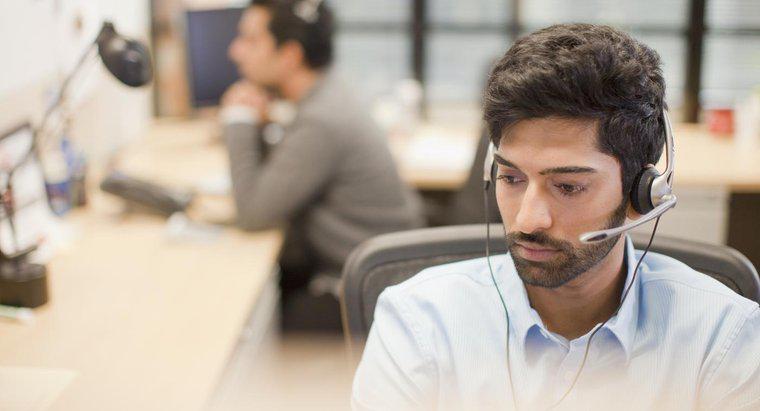Thay đổi mật khẩu thiết bị Bluetooth từ cài đặt Bluetooth của hệ điều hành của bạn. Mặc dù quy trình chính xác phụ thuộc vào hệ điều hành mà thiết bị kết nối, nhưng cài đặt Bluetooth thường nằm trong cài đặt mạng. Hầu hết các thiết bị không cho phép người dùng thay đổi mật khẩu.
Nếu sử dụng thiết bị Android để ghép nối với thiết bị Bluetooth, hãy nhấn vào biểu tượng Cài đặt trên màn hình chính và chọn Không dây & Mạng từ danh sách. Chạm vào Bluetooth, sau đó chạm vào thiết bị Bluetooth có mật khẩu bạn muốn thay đổi. Nhập mật khẩu mới khi được nhắc làm như vậy và nhấn OK.
Trên máy tính Windows, nhấp vào nút Bắt đầu, sau đó nhấp vào Cài đặt, sau đó nhấp vào Thiết bị. Điều hướng đến tab Bluetooth và nhấp vào thiết bị bạn muốn ghép nối với máy tính. Nếu thiết bị cho phép bạn thay đổi mật khẩu, bạn có thể nhập mật khẩu mới vào trình hướng dẫn ghép nối.
Nếu sử dụng thiết bị iOS, hãy mở ứng dụng Cài đặt từ màn hình chính, chọn Chung từ danh sách và nhấn vào Bluetooth. Chọn thiết bị Bluetooth và nhập mật khẩu mới.
Đảm bảo rằng cả thiết bị Bluetooth và thiết bị bạn muốn ghép nối đều có thể phát hiện được. Nếu thiết bị không cho phép bạn thay đổi mật khẩu Bluetooth, không có cách nào để thay đổi nó. Trong trường hợp đó, bạn cần sử dụng mật khẩu được cung cấp trong hướng dẫn sử dụng hoặc một trong các thiết bị tạo mật khẩu ngẫu nhiên mà bạn phải nhập trên thiết bị kia. Ví dụ: khi cố gắng ghép nối một trong các bàn phím không dây của Apple với máy Mac, máy tính sẽ cung cấp cho bạn một mật khẩu ngẫu nhiên mà bạn phải nhập trên bàn phím.